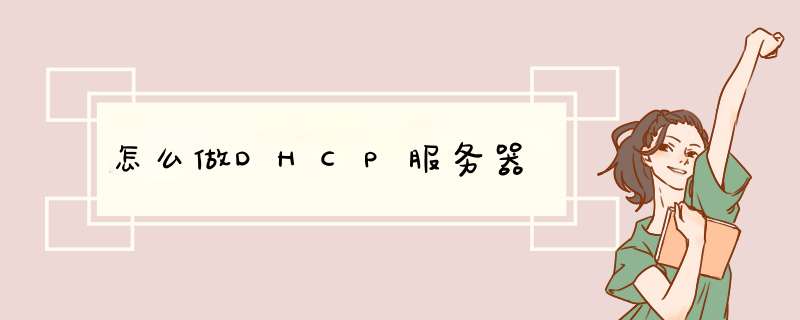
解析:
DHCP指的是由服务器控制一段IP地址范围,客户机登录服务器时就可以自动获得服务器分配的IP地址和子网掩码。首先,DHCP服务器必须是一台安装有Windows 2000 Server/Advanced Server系统的计算机;其次,担任DHCP服务器的计算机需要安装TCP/IP协议,并为其设置静态IP地址、子网掩码、默认网关等内容。默认情况下,DHCP作为Windows 2000 Server的一个服务组件不会被系统自动安装,必须把它添加进来:
1. 依次点击“开始→设置→控制面板→添加/删除程序→添加/删除Windows组件”,打开相应的对话框。
2. 用鼠标左键点击选中对话框的“组件”列表框中的“网络服务”一项,单击[详细信息]按钮,出现带有具体内容的对话框。
3. 在对话框“网络服务的子组件”列表框中勾选“动态主机配置协议(DHCP)”,单击[确定]按钮,根据屏幕提示放入Windows 2000安装光盘,复制所需要的程序。
4. 重新启动计算机后,在“开始→程序→管理工具”下就会出现“DHCP”一项,说明DHCP服务安装成功。
DHCP服务器的授权
出于对网络安全管理的考虑,并不是在Windows 2000 Server中安装了DHCP功能后就能直接使用,还必须进行授权操作,未经授权操作的服务器无法提供DHCP服务。对DHCP服务器授权操作的过程如下:
1. 依次点击“开始→程序→管理工具→DHCP”,打开DHCP控制台窗口。
2. 在控制台窗口中,用鼠标左键点击选中服务器名,然后单击右键,在快捷菜单中选中“授权”,此时需要几分钟的等待时间。注意:如果系统长时间没有反应,可以按F5键或选择菜单工具中的“操作”下的“刷新”进行屏幕刷新,或先关闭DHCP控制台,在服务器名上用鼠标右键点击。如果快捷菜单中的“授权”已经变为“撤消授权”,则表示对DHCP服务器授权成功。此时,最明显的标记是服务器名前面红色向上的箭头变成了绿色向下的箭头。这样,这台被授权的DHCP服务器就有分配IP的权利了。
添加IP地址范围
当DHCP服务器被授权后,还需要对它设置IP地址范围。通过给DHCP服务器设置IP地址范围后,当DHCP客户机在向DHCP服务器申请IP地址时,DHCP服务器就会从所设置的IP地址范围中选择一个还没有被使用的IP地址进行动态分配。添加IP地址范围的操作如下:
1. 点击“开始→程序→管理工具→DHCP”,打开DHCP控制台窗口。
2. 选中DHCP服务器名,在服务器名上点击鼠标右键,在出现的快捷菜单中选择“新建作用域”,在出现的窗口中单击[下一步]按钮,在出现的对话框中输入相关信息,单击[下一步]按钮,如图1所示。
3. 在图1所示的窗口中,根据自己网络的实际情况,对各项进行设置,然后单击[下一步]按钮,出现如图2所示的窗口。
4. 在图2所示的窗口中,输入需要排除的IP地址范围。由于校园网络中有很多网络设备需要指定静态IP地址(即固定的IP地址),如服务器、交换机、路由器等,此时必须把这些已经分配的IP地址从DHCP服务器的IP地址范围中排除,否则会引起IP地址的冲突,导致网络故障。
5. 单击[下一步]按钮,在出现的“租约期限”窗口中可以设置IP地址租期的时间值。一般情况下,如果校园网络中的IP地址比较紧张的时候,可以把租期设置短一些,而IP地址比较宽松时,可以把租期设置长一些。设置完后,单击[下一步]按钮,出现“配置DHCP选项”窗口。
6. 在“配置DHCP选项”窗口中,如果选择“是,我想现在配置这些选项”,此时可以对DNS服务器、默认网关、WINS服务器地址等内容进行设置;如果选择“否,我想稍后配置这些选项”,可以在需要这些功能时再进行配置。此处,我们选择前者,单击[下一步]按钮。
7. 在出现的窗口中,常常输入网络中路由器的IP地址(即默认网关的IP地址)或是NAT服务器(网络地址转换服务器)的IP地址,如WinRoute、SyGate等。这样,客户机从DHCP服务器那里得到的IP信息中就包含了默认网关的设定了,从而可以接入Inter。
8. 单击[下一步]按钮,在此对话框中设置有关客户机DNS域的名称,同时输入DNS服务器的名称和IP地址。,然后单击[添加]按钮进行确认。单击[下一步]按钮,在出现的窗口中进行WINS服务器的相关设置,设置完后单击[下一步]按钮。
9. 在出现的窗口中,选择“是,我想现在激活此作用域”后,单击[下一步]按钮,在出现的窗口中单击[完成]按钮,设置结束。此时,就可以在DHCP管理器中看到我们刚刚建好的作用域。
注意:如果您的校园网络是以工作组的形式存在的,可以在第6步的“配置DHCP选项”窗口中选择“否,我想稍后配置这些选项”,此时设置过程跳过第7、8步。如果您的校园网络是以域的形式存在的,建议您的网络配置顺序为:活动目录的建立→WINS的建立→DNS的建立→DHCP的建立,这样可以减少很多麻烦。
DHCP服务的测试
经过上述设置,DHCP服务已经正式启动,我们需要在客户机上进行测试。只需把客户机的IP地址选项设为“自动获取IP地址”,随后重新启动客户机。在客户机的“运行”对话框中键入“Ipconfig/all”,即可看到客户机分配到的动态IP地址。
1.客户端发起DHCPDiscover广播
(客户机 xp以前的电脑会不断循环询问,win7以后的客户机会在1秒 3秒 7秒 13 秒 1分半钟询问 未接收到dhcp服务器的回复,会自动获取一个169开头的ip 这个ip相当于是“安抚奶嘴” 。当客户机发起广播时 局域网内可以是 没有dhcp服务器 或者1个 、或者多个 这个时候 哪个回复的快,客户机就会选择谁。
2.DHCP服务器回复客户机,回复信息包含IP地址
3.客户机选择租约,(同时会ping一下IP是否被占用)客户机回复租IP
4。DHCP服务器向客户机提供租约服务 回复信息包含(IP 子网掩码 网关 DNS )租期8天
1.当客户机使用租期达到50%时,会以单播的形式向DHCP服务器续租。
2.如果续租失败,则继续使用IP,当租期达到87.5%时,会以广播的形式向DHCP服务器发起续租。
3.如果续租失败,则继续使用IP,当租期达100%时,客户机会从新发送DHCPDiscover包。重新广播,寻找新的DHCP服务。
准备流程:首先在服务器上设置一个静态IP 如图1
然后打开服务器管理器 ——添加角色 图2
添加DHCP服务器 然后点击下一步 图3
下一步 图4
下一步 图5
下一步 图6
下一步 图7
下一步 图8
下一步 图9
下一步 图10
最后 安装完成。(如果提示安装成功,但有错误 需要删除 \windows\system32\dhcp\里的文件) 图11
dhcp是动态主机配置协议,使用udp协议,主要使用udp67和udp 68号端口
1.client端会发送dhcp discover广播包
2.dhcp服务器会回应dhcp offer广播包
3.client端会发送dhcp request广播包
4.dhcp服务器发送dhcp ack广播包
[root@mini ~]# rpm -qa dhcp
[root@mini ~]# cat /etc/centos-release
CentOS release 6.9 (Final)
[root@mini ~]# uname -r
2.6.32-696.el6.i686
[root@mini ~]# uname -m
i686
[root@mini ~]# yum install -y dhcp
[root@mini ~]# rpm -qa dhcp
dhcp-4.1.1-53.P1.el6.centos.1.i686
[root@mini ~]# rpm -qc dhcp
/etc/dhcp/dhcpd.conf
/etc/dhcp/dhcpd6.conf
/etc/openldap/schema/dhcp.schema
/etc/portreserve/dhcpd
/etc/sysconfig/dhcpd
/etc/sysconfig/dhcpd6
/etc/sysconfig/dhcrelay
/etc/sysconfig/dhcrelay6
/var/lib/dhcpd/dhcpd.leases
/var/lib/dhcpd/dhcpd6.leases
[root@mini ~]# cat /etc/dhcp/dhcpd.conf
#
# DHCP Server Configuration file.
# see /usr/share/doc/dhcp*/dhcpd.conf.sample
# see 'man 5 dhcpd.conf'
#
查询dhcp sample文件(dhcpd.conf.sample文件为dhcp配置文件模板)
# rpm -ql dhcp
配置完成后的文件
[root@mini ~]# cat /etc/dhcp/dhcpd.conf
#
# DHCP Server Configuration file.
# see /usr/share/doc/dhcp*/dhcpd.conf.sample
# see 'man 5 dhcpd.conf'
#
# A slightly different configuration for an internal subnet.
subnet 172.16.1.0 netmask 255.255.255.0 {
range 172.16.1.10 172.16.1.30
option domain-name-servers mini.localdomain
option domain-name "mini.localdomain"
option routers 172.16.1.1
option broadcast-address 172.16.1.1
default-lease-time 600
max-lease-time 7200
}
查看配置是否正确
[root@mini ~]# /etc/init.d/dhcpd configtest
Syntax: OK
DHCP启动失败,并查询到如下报错信息(/var/log/messages)
Nov 6 06:37:24 mini dhcpd: No subnet declaration for eth0 (192.168.28.139).
Nov 6 06:37:24 mini dhcpd: ** Ignoring requests on eth0. If this is not what
Nov 6 06:37:24 mini dhcpd: you want, please write a subnet declaration
Nov 6 06:37:24 mini dhcpd: in your dhcpd.conf file for the network segment
Nov 6 06:37:24 mini dhcpd: to which interface eth0 is attached. **
Nov 6 06:37:24 mini dhcpd:
Nov 6 06:37:24 mini dhcpd:
Nov 6 06:37:24 mini dhcpd: Not configured to listen on any interfaces!
Nov 6 06:37:24 mini dhcpd:
Nov 6 06:37:24 mini dhcpd: This version of ISC DHCP is based on the release available
Nov 6 06:37:24 mini dhcpd: on ftp.isc.org. Features have been added and other changes
Nov 6 06:37:24 mini dhcpd: have been made to the base software release in order to make
Nov 6 06:37:24 mini dhcpd: it work better with this distribution.
Nov 6 06:37:24 mini dhcpd:
Nov 6 06:37:24 mini dhcpd: Please report for this software via the CentOS Bugs Database:
Nov 6 06:37:24 mini dhcpd: http://bugs.centos.org/
Nov 6 06:37:24 mini dhcpd:
Nov 6 06:37:24 mini dhcpd: exiting.
解决办法:
这是因为DHCP程序发现没有“Not configured to listen on any interfaces”,只需要配置相应的IP到目标网卡中便可以解决这个问题。
[root@mini ~]# ifconfig eth1 172.16.1.1/24
[root@mini ~]# /etc/init.d/dhcpd start
Nov 6 06:43:11 mini dhcpd: Internet Systems Consortium DHCP Server 4.1.1-P1
Nov 6 06:43:11 mini dhcpd: Copyright 2004-2010 Internet Systems Consortium.
Nov 6 06:43:11 mini dhcpd: All rights reserved.
Nov 6 06:43:11 mini dhcpd: For info, please visit https://www.isc.org/software/dhcp/
Nov 6 06:43:11 mini dhcpd: Not searching LDAP since ldap-server, ldap-port and ldap-base-dn were not specified in the config file
Nov 6 06:43:11 mini dhcpd: Wrote 0 leases to leases file.
Nov 6 06:43:11 mini dhcpd: Listening on LPF/eth1/00:0c:29:c5:2b:7e/172.16.1.0/24
Nov 6 06:43:11 mini dhcpd: Sending on LPF/eth1/00:0c:29:c5:2b:7e/172.16.1.0/24
Nov 6 06:43:11 mini dhcpd:
Nov 6 06:43:11 mini dhcpd: No subnet declaration for eth0 (192.168.28.139).
Nov 6 06:43:11 mini dhcpd: ** Ignoring requests on eth0. If this is not what
Nov 6 06:43:11 mini dhcpd: you want, please write a subnet declaration
Nov 6 06:43:11 mini dhcpd: in your dhcpd.conf file for the network segment
Nov 6 06:43:11 mini dhcpd: to which interface eth0 is attached. **
Nov 6 06:43:11 mini dhcpd:
Nov 6 06:43:11 mini dhcpd: Sending on Socket/fallback/fallback-net
[root@mini ~]# cat /var/lib/dhcpd/dhcpd.leases
注意:如果Linux开启了防火墙,那么需要对UDP 67和UDP 68放行。或者直接将放火墙关闭
欢迎分享,转载请注明来源:夏雨云

 微信扫一扫
微信扫一扫
 支付宝扫一扫
支付宝扫一扫
评论列表(0条)